
Windows 10’da yerleşik olarak gelen Internet Explorer’ı istediğiniz zaman kaldırarak ihtiyacınız olduğunda tekrar yükleyebilirsiniz. Peki Internet Explorer nasıl kaldırılır, kaldırılan internet explorer nasıl geri yüklenir yazımızda bulabilirsiniz.
Internet Explorer’ın ilk sürümü, Spyglass Mosaic tarayıcısı taban alınarak 1995 yılında yapılmıştır ve Microsoft ile Spyglass ile yapılan antlaşmaya göre Spyglass Microsoft’un IE ile elde ettiği karın dörtte birini alacaktır. 3’üncü sürümüne kadar dikkat çekmeyen bir tarayıcı olan Internet Explorer İkinci sürümüyle birlikte teknolojik gelişmelere ayak uydurmaya başladı. Son vuruş ise Windows 98 ile birlikte yapıldı. Bu sürümden itibaren Internet Explorer Windows ile beraber gelmeye başladı!
Windows 10 ile birlikte varsayılan web tarayıcısı olarak Microsoft Edge gelir. Ancak modern web için tasarlandığından, eski teknolojileri kullanan bazı web siteleri Edge’de doğru yüklenmez. Bu nedenle, Microsoft eski web sayfaları için uyumluluk desteği sunmak için Internet Explorer 11‘i de kullanmaya devam ediyor. Yani Windows 10 bilgisayarınızda Internet Explorer 11’de yüklü olarak gelir.
Bilgisayarınızda alternatif olarak Chrome veya Firefox gibi başka bir web tarayıcısı kullanıyorsanız, Internet Explorer tarayıcıyı Windows 10’dan kolayca kaldırabilirsiniz.
Internet Explorer Nasıl Kaldırılır ?
Internet Explorer kaldırma işlemini Denetim Masası’ndan yada Power Shell kullanarak kolayca yapabilirsiniz.
Denetim masasını kullanarak Internet Explorer’ı kaldırmak için;
Arama kutusunu kullanarak “Denetim Masası” nı açın.
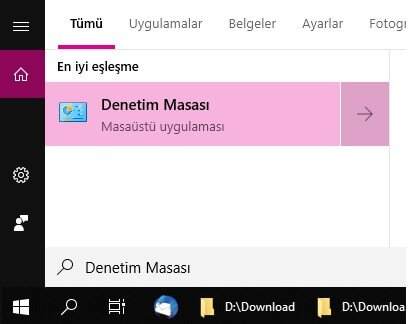
“Programlar ve Özellikler“‘i açın.
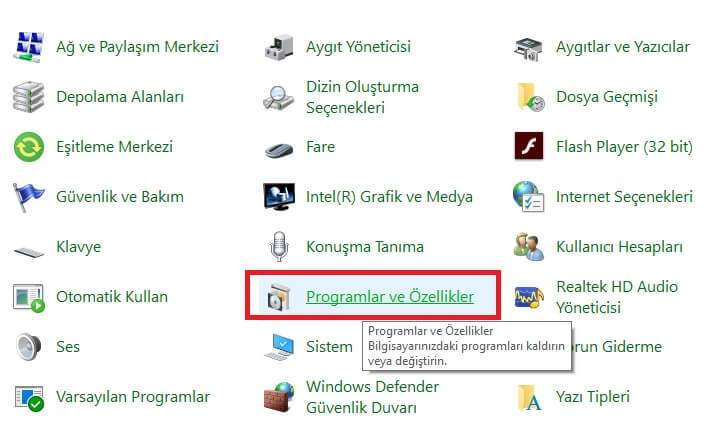
Açılan pencerede sol bölümde “Windows özelliklerini aç veya kapat”a tıklayın.
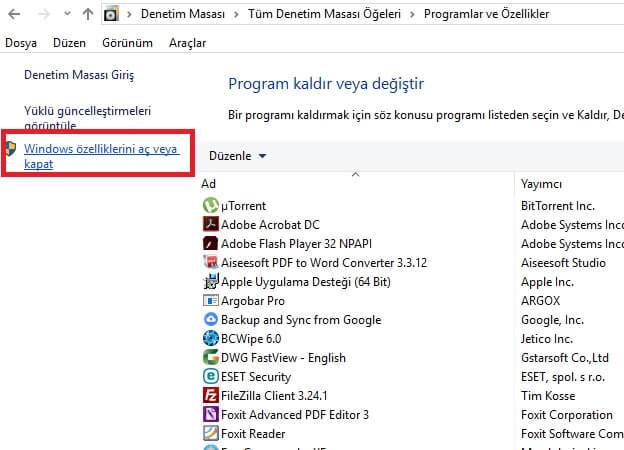
“Internet Explorer” seçeneğinin solundaki kutucuktan işareti kaldırıp “Tamam“‘a tıklayın.
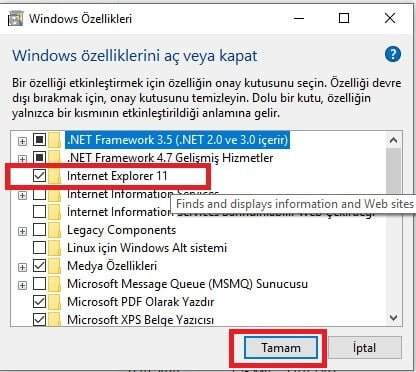
Çıkan uyarı penceresini “Evet” diyerek onaylayın
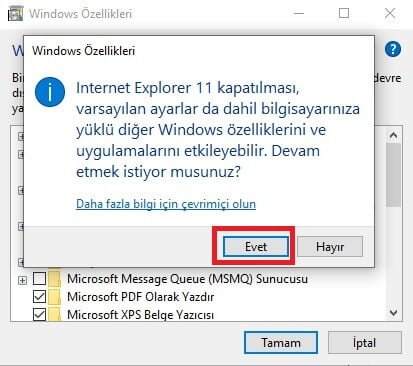
Kısa bir süre içerisinde kaldırma işlemi tamamlanacaktır. Bilgisayarınızı yeniden başlatarak Internet explorer kaldırma işlemini tamamlayabilirsiniz.
PowerShell kullanarak Internet Explorer’ı kaldırmak için;
- Arama kutusunu kullanarak PowerShell‘i arayın, en üstteki sonucu sağ tıklayın ve Yönetici Olarak Çalıştır seçeneğini seçin.
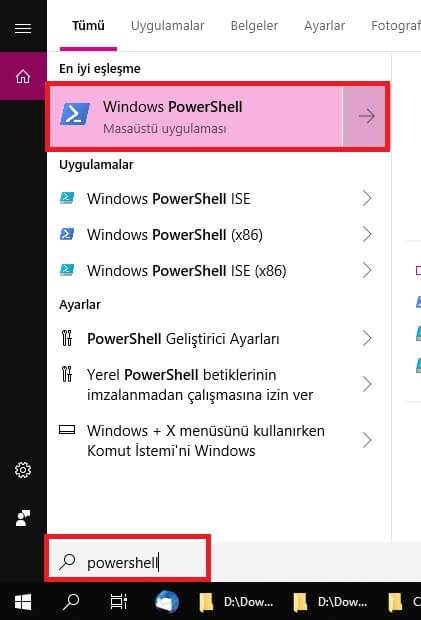
- Gelen ekrana Internet Explorer 11’i devre dışı bırakmak için aşağıdaki komutu yazın ve Enter tuşuna basın:
Disable-WindowsOptionalFeature -FeatureName Internet-Explorer-Optional-amd64 –Online
- Y yazın ve onaylamak için Enter tuşuna basın.

Adımları tamamladıktan sonra, işlemi tamamlamak için cihazınız yeniden başlatılır ve ardından IE kurulumunuzdan çıkarılır.
Internet Explorer sildim nasıl geri yüklerim ?
Herhangi bir nedenle, tarayıcıya geri dönmeniz gerekiyorsa, talimatları kullanabilirsiniz. Ancak 3. adımda bunun yerine bu komutu kullanın.
Enable-WindowsOptionalFeature -FeatureName Internet-Explorer-Optional-amd64 –Online
Internet Explorer 11’i Windows 10’dan Kaldırma için bu iki yöntemi kullanabilirsiniz.